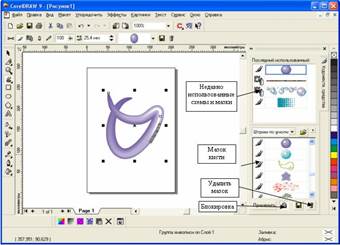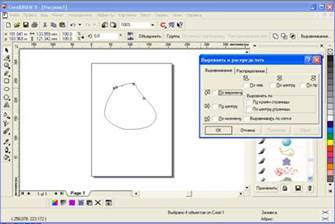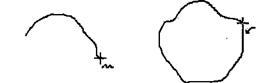Заглавная страница Избранные статьи Случайная статья Познавательные статьи Новые добавления Обратная связь FAQ Написать работу КАТЕГОРИИ: ТОП 10 на сайте Приготовление дезинфицирующих растворов различной концентрацииТехника нижней прямой подачи мяча. Франко-прусская война (причины и последствия) Организация работы процедурного кабинета Смысловое и механическое запоминание, их место и роль в усвоении знаний Коммуникативные барьеры и пути их преодоления Обработка изделий медицинского назначения многократного применения Образцы текста публицистического стиля Четыре типа изменения баланса Задачи с ответами для Всероссийской олимпиады по праву 
Мы поможем в написании ваших работ! ЗНАЕТЕ ЛИ ВЫ?
Влияние общества на человека
Приготовление дезинфицирующих растворов различной концентрации Практические работы по географии для 6 класса Организация работы процедурного кабинета Изменения в неживой природе осенью Уборка процедурного кабинета Сольфеджио. Все правила по сольфеджио Балочные системы. Определение реакций опор и моментов защемления |
Пристиковуючі вікно Художнє оформленняСодержание книги Поиск на нашем сайте
Для побудови й зміни суперліній можна користуватися не тільки панеллю атрибутів інструмента Художнє оформлення, але й однойменним пристиковуючим вікном (мал. 2.7). Для того щоб відобразити його на екрані, виберіть команду Ефекти – Художнє оформлення Кнопка блокування управляє режимом застосування схеми до обраного на зображенні лінії. Якщо кнопка натиснута, то відразу після вибору схеми в одному зі списків (клацанням миші на відповідній альтернативі) ця схема застосовується для побудови суперлінії. Якщо кнопка блокування віджата, для застосування схеми необхідно додатково клацнути кнопку Застосувати.
Рис. 2.7. Пристиковуюче вікно Художнє оформлення і його елементи
В CorelDRAW редагування форми кривій виконується головним чином за рахунок впливу на її вузли інструментом Форма.
Виділення вузлів
Вузли виділяють тими ж прийомами, що об'єкти, тільки активним інструментом при цьому повинен бути не Покажчик a Форма. Для того щоб виділити вузол, досить клацнути на ньому покажчиком інструмента. Для того щоб додати вузол до виділеного (або вивести вузол з виділення), це клацання варто виконати при натиснутій клавіші SHIFT. Перетаскування напрямних крапок вузла
Після виділення вузла на екрані стають видні напрямні крапки, що визначають поводження обох суміжних з ним сегментів. Щоб змінити форму сегмента, не переміщаючи вузлів, досить перетягнути відповідні йому напрямні крапки покажчиком інструмента Форма.
Редагування вузлів
Крім команд меню, редагування вузлів можливо за допомогою кнопок панелі атрибутів, що відповідає виділеному вузлу або декільком виділеним вузлам і представленої на мал. 2.8.
Додавання й видалення вузлів
Найчастіше для додання кривої бажаної форми потрібно розмістити на ній нові вузли. Найпростіший спосіб домогтися цього - виконати подвійне клацання покажчиком інструмента Форма в тій крапці кривої, де повинен з'явитися новий вузол. Після подвійного клацання знову створений вузол виділяється, і можна призначити йому потрібний тип (крапка перегину, згладжений або симетричний) за допомогою відповідних кнопок панелі атрибутів або команд контекстного меню.
Рис. 2.8. Панель атрибутів для сукупності виділених вузлів кривій
Перетаскування й поворот вузлів
До виділеним інструментом Форма вузлам об'єкта можна застосовувати перетворення розтягання, стиску й повороту, раніше розглянуті стосовно до об'єктів у цілому Замикання кривої.
Досить виділити всього лише один крайній вузол кожної з галузей і клацнути кнопку Автозамыкання. Вирівнювання вузлів
Вирівнювання можливо тільки в тому випадку, коли виділено більше одного вузла, що належить кривій. Після виділення декількох вузлів клацніть кнопку Вирівняти вузли панелі атрибутів (див. мал. 2.9).
Рис. 2.9. Діалогове вікно вирівнювання
У діалоговому вікні є три прапорці, керуючих режимами вирівнювання. · Вирівняти по горизонталі. При установці цього прапорця всі виділені вузли кривій переміщаються у вертикальному напрямку до сполучення з горизонтальною лінією, проведеної через вузол, виділений останнім. · Вирівняти по вертикалі. При установці цього прапорця всі виділені вузли кривій переміщаються в горизонтальному напрямку до сполучення з вертикальною лінією, проведеної через вузол, виділений останнім. · Вирівняти напрямні крапки. Установити цей прапорець можна тільки в тому випадку, коли виділені рівно два вузли кривої й одночасно встановлені два попередні прапорці. У результаті вирівнювання раніше виділений вузол переміщається до сполучення із другим вузлом, і його напрямні крапки також переміщаються до сполучення з напрямними крапками другого вузла. Побудова ліній інструментом Крива Ознайомитися з можливостями інструмента Крива, побудувавши за допомогою двох різних прийомів замкнуту криву, за формою бігову доріжку, що нагадує, стадіону - прямокутник, короткі сторони якого замінені на півколі. 1. Почніть зі створення нового документа CorelDRAW і перейменування його першої сторінки в Крива. 2. Виберіть у панелі інструмента Крива інструмент Вільна форма. Покажчик миші прийме форму, що відповідає обраному інструменту (мал. 2.10, ліворуч). Натисніть кнопку миші й, перетаскуючи покажчик, постарайтеся побудувати бажану замкнуту криву, починаючи із закруглення. У момент наближення покажчика миші до крапки, у якій починалася побудова кривій, покажчик інструмента змінить свою форму (мал.2.10, праворуч).
Рис. 2.10. Форми покажчика інструмента Крива в процесі побудови лінії й у момент її замикання
3. Зверніть увагу на рядок стану - там з'явилося повідомлення про те, що виділено об'єкт, що ставиться до класу кривих, і зазначено, скільки в ньому вийшло вузлів. На зображенні побудованої кривої ці вузли відображені, причому в якості початкового зазначений той, у якому крива замкнула. 4. Тепер побудуємо ламану лінію, тобто лінію, що складається тільки із прямолінійних сегментів. У цьому випадку інструментом працюють трохи по-іншому. Покажчик інструмента переміщається в крапку, де варто розмістити перший вузол, і виконується клацання мишею. Наступні клацання виконуються в місцях розташування наступних вузлів ламаної, і ці клацання повинні бути подвійними. У випадку виконання останнього клацання (одиночного) на початковому вузлі ламана стає замкнутою. Користуючись цим прийомом, побудуйте довільний трикутник і незамкнуту зубчасту лінію. Якщо втримувати CTRL натиснутої, то наступний прямолінійний сегмент буде нахилений до горизонталі під кутом, кратним 15°. Побудова ліній інструментом Крива Безье Освоїмо прийоми роботи з інструментом Крива Безье 1. Почнемо побудову лінії з вузла, що передує лінійному сегменту. Установите покажчик у потрібну крапку й натисніть кнопку миші. Не відпускаючи кнопку, перемістите покажчик на деяку відстань вправо, так щоб стали видні "витягнені" з вузла напрямні крапки. Для того, щоб дотична до наступного сегмента була строго горизонтальна, натисніть і втримуйте натиснутої клавішу-модифікатор CTRL. Відпустите кнопку миші, а потім і клавішу CTRL - перший вузол кривої побудований (мал. 2.11).
Рис. 2.11. Побудова першого вузла лінії
2. Перейти до побудови другого вузла. Оскільки він повинен розташовуватися на одній горизонталі з першим, перед переміщенням покажчика інструмента знову натисніть і втримуйте клавішу CTRL. Другий вузол будується точно так само, як перший (мал. 2.12).
Рис. 2.12. Вид зображення після відпусканням кнопки миші після побудови другого вузла
3. Третій вузол повинен розташовуватися строго під другим, тому по закінченні роботи із другим вузлом клавішу CTRL можна навіть не відпускати. Цього разу "витягати" напрямну крапку з вузла треба не вправо, а вліво, не відпускаючи клавішу CTRL. Для того щоб закруглення вийшло симетричним, відстань від напрямної крапки до вузла повинне бути приблизно таким же, як у другого вузла (рис. 2.13).
Рис.2.13. Вид зображення перед відпусканням кнопки миші після побудови третього вузла Побудувати за допомогою інструмента Крива Безье замкнуту криву, що представляє собою рівносторонній трикутник 30.3. Порядок виконання роботи:
|
||||
|
Последнее изменение этой страницы: 2016-04-26; просмотров: 93; Нарушение авторского права страницы; Мы поможем в написании вашей работы! infopedia.su Все материалы представленные на сайте исключительно с целью ознакомления читателями и не преследуют коммерческих целей или нарушение авторских прав. Обратная связь - 3.15.29.209 (0.007 с.) |